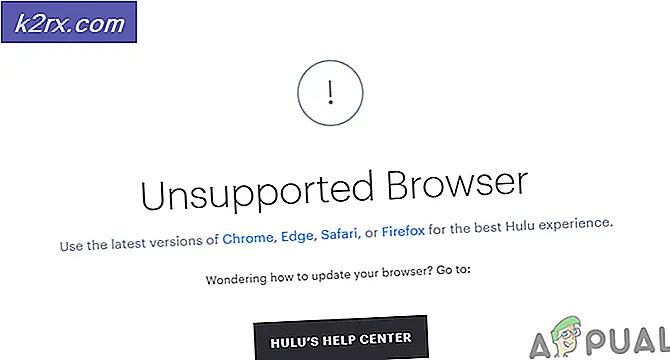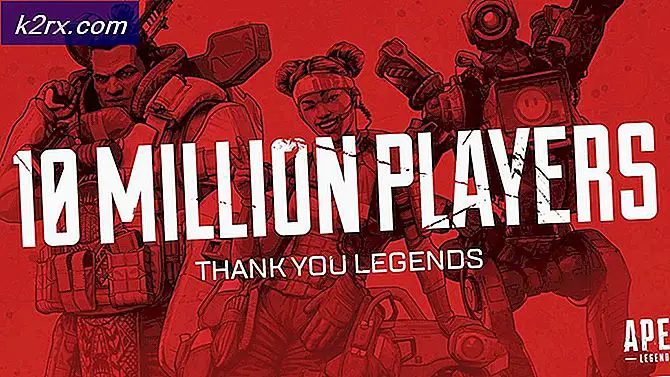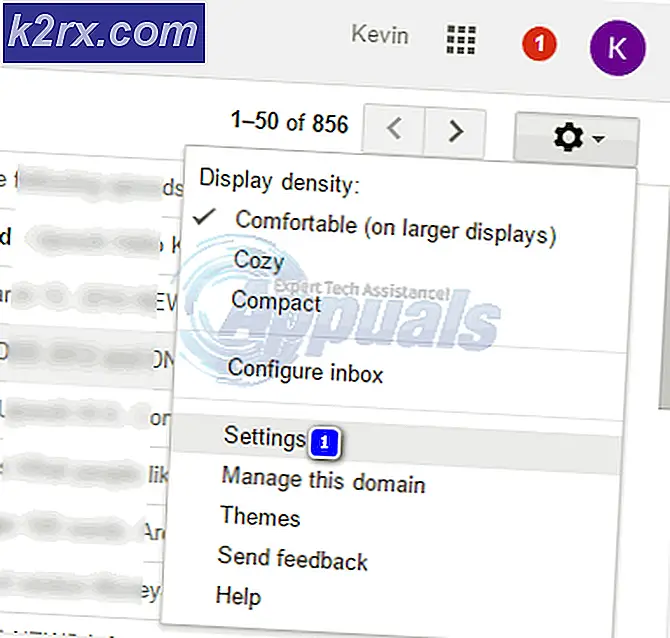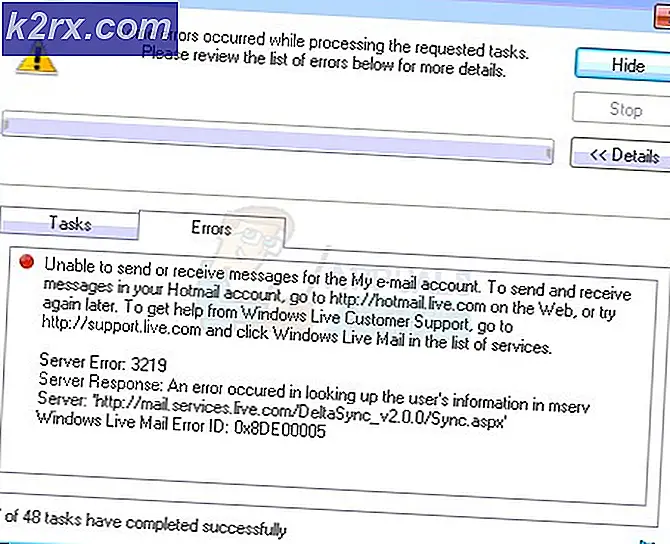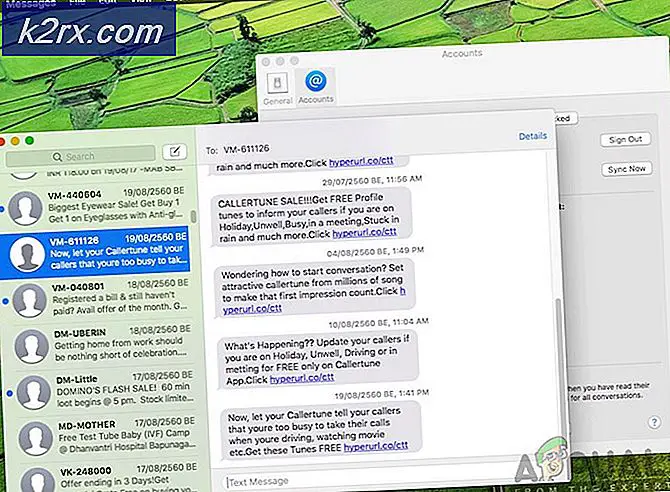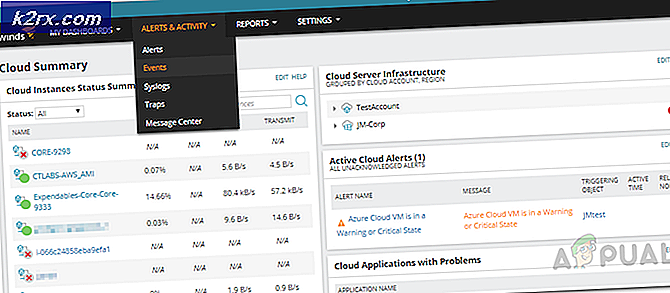วิธีสตรีมเสียงจากเครื่องพีซีไปยังอุปกรณ์แอนดรอยด์
หากคุณเคยอยู่ในสถานการณ์ที่คุณต้องการสตรีมเสียง PC ไปยังอุปกรณ์แอนดรอยด์ของคุณคู่มือนี้เหมาะสำหรับคุณ บางทีคุณอาจต้องการชมภาพยนตร์บนหน้าจอคอมพิวเตอร์ขณะที่ใช้หูฟังเสียบเข้ากับโทรศัพท์ Android หรือมีเพลย์ลิสต์เพลงในเครื่องคอมพิวเตอร์ของคุณสตรีมมิ่งไปยังโทรศัพท์ของคุณทั่วบ้าน เป็นไปได้มากทีเดียวหลังจากอ่านคู่มือนี้แล้ว
ที่ต้องการ:
แอป Soundwire สำหรับ Android
เซิร์ฟเวอร์เดสก์ท็อป Soundwire สำหรับ Windows PC
ขั้นตอนแรกคือการติดตั้งแอปพลิเคชัน Soundwire บนอุปกรณ์แอนดรอยด์จากนั้นติดตั้งเซิร์ฟเวอร์เดสก์ท็อปบนพีซีที่ใช้ Windows ของคุณ เปิดใช้ทั้งสองแบบด้วยกันและเปิดใช้งาน WiFi บนอุปกรณ์แอนดรอยด์ของคุณ
บนเซิร์ฟเวอร์เดสก์ท็อปคุณจะเห็นที่อยู่เซิร์ฟเวอร์ซึ่งเป็นที่อยู่ IPv4 ในเครื่องพีซีของคุณ ในแอป Android คุณจะต้องป้อนที่อยู่เดียวกันและกดขดลวดเพื่อเชื่อมต่อ
PRO TIP: หากปัญหาเกิดขึ้นกับคอมพิวเตอร์หรือแล็ปท็อป / โน้ตบุ๊คคุณควรลองใช้ซอฟต์แวร์ Reimage Plus ซึ่งสามารถสแกนที่เก็บข้อมูลและแทนที่ไฟล์ที่เสียหายได้ วิธีนี้ใช้ได้ผลในกรณีส่วนใหญ่เนื่องจากปัญหาเกิดจากความเสียหายของระบบ คุณสามารถดาวน์โหลด Reimage Plus โดยคลิกที่นี่นอกจากนี้คุณจะเห็นใน Input Input ของเดสก์ท็อป ดีที่สุดที่จะปล่อยให้อุปกรณ์มัลติมีเดียมาตรฐานเนื่องจากจะสตรีมสิ่งที่กำลังเล่นผ่านลำโพงหลักของคอมพิวเตอร์ไปยังอุปกรณ์ของคุณ
นอกจากนี้คุณยังสามารถปรับเอฟเฟ็กต์เสียงผ่านไดรเวอร์เสียงของเครื่องคอมพิวเตอร์เช่น Realtek HD Audio Manager
ตอนนี้ให้เริ่มเล่นเสียงในคอมพิวเตอร์ของคุณแล้วคุณจะเห็นแถบสีเขียวในระดับเอาท์พุทเสียงบนเดสก์ท็อปและหวังว่าเสียงจากพีซีของคุณจะถูกเล่นผ่านอุปกรณ์แอนดรอยด์ของคุณ
แน่นอนว่านี่จะใช้ WiFi สำหรับการสตรีมของคุณ นอกจากนี้คุณยังสามารถใช้การเชื่อมต่อข้อมูลของอุปกรณ์ได้ตามหลักวิชา แต่ขอแนะนำให้ใช้กับข้อมูลนี้หากคุณไม่มีแผนข้อมูลแบบไม่ จำกัด
หากคุณมุ่งมั่นที่จะใส่ใจข้อมูลมากที่สุดเท่าที่จะเป็นไปได้คุณสามารถเชื่อมต่ออุปกรณ์แอนดรอยด์กับพีซีผ่าน USB และเปิดใช้งานการเชื่อมต่ออินเทอร์เน็ตผ่าน USB ในการตั้งค่า Hotspot และ Tethering คุณต้องเปิด WiFi ไว้ แต่จะเป็นการสตรีมเสียงผ่านการเชื่อมต่อ USB แทน WiFi
หากคุณกำลังดูภาพยนตร์และเสียงออกจากซิงค์ให้ลองลดเวลาในการตอบสนองของบัฟเฟอร์เสียงในแอป Soundwire บนอุปกรณ์แอนดรอยด์ของคุณ สมมุติว่าช่วงแฝงตัวที่ต่ำกว่าแย่ลงทำให้คุณภาพเสียงดีขึ้น แต่แทบจะไม่สังเกตเห็นความแตกต่างที่ลดลงจากการเล่น 128k ถึง 32k เริ่มต้นจากลำโพงของโทรศัพท์
PRO TIP: หากปัญหาเกิดขึ้นกับคอมพิวเตอร์หรือแล็ปท็อป / โน้ตบุ๊คคุณควรลองใช้ซอฟต์แวร์ Reimage Plus ซึ่งสามารถสแกนที่เก็บข้อมูลและแทนที่ไฟล์ที่เสียหายได้ วิธีนี้ใช้ได้ผลในกรณีส่วนใหญ่เนื่องจากปัญหาเกิดจากความเสียหายของระบบ คุณสามารถดาวน์โหลด Reimage Plus โดยคลิกที่นี่